اگر مایل هستید سرعت و دقت تایپ را در تلفن اندرویدی خود بیشتر کنید، در این مقاله سعی شده ۸ روش مهم برای تایپ سریع در گوشی اندروید ارائه شود.
برای همه ما تایپ بر روی دستگاه صفحه لمسی به آسانی تایپ روی صفحه کلید فیزیکی نیست. ضربه زدن روی یک صفحه شیشهای به غیر از لرزش، بازخورد خاص دیگری برای ما ندارد. صفحه کلیدهای ریز احتمال اشتباه تایپ کردن را برای ما فراهم میکند.
صفحه کلید جایگزین دانلود کنید
اگرچه هیچ راه حل کامل و بی نقصی برای حل این مشکل وجود ندارد، اما میتوان با یادگیری برخی از میانبرها و نکات، تایپ سریعتر و دقیقتر در تلفن هوشمند اندرویدی خود داشت. از آنجایی که اکثر مردم زمان زیادی را صرف تایپ کردن تلفن خود میکنند، یادگیری نحوه ارسال پیامک سریعتر در اندروید میتواند باعث صرفه جویی زیاد زمان شود.
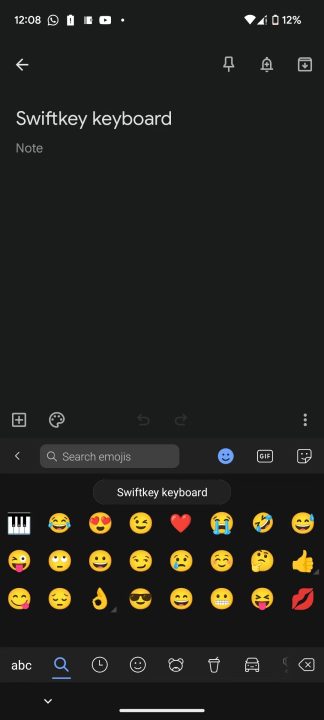
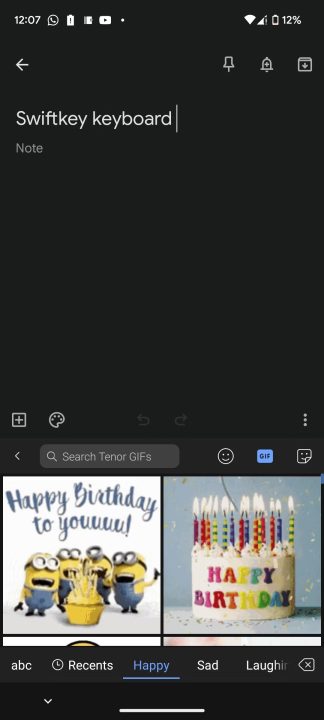
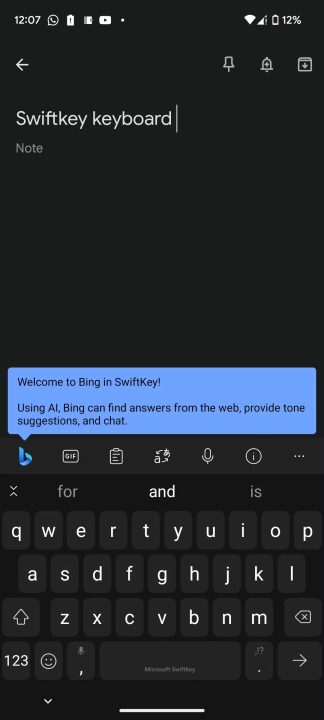
صفحه کلیدی که همراه با گوشی اندروید به صورت پیش فرض ارائه میشود همیشه بهترین گزینه نیست، به خصوص اگر قصد داشته باشید سریعتر تایپ کنید. برخی از صفحهکلیدهای پیشفرض مانند صفحهکلید سامسونگ ممکن است شما را مستعد اشتباهاتی کنند که قابلیت تصحیح خودکار در گوشیها همیشه متوجه آنها نمیشود.
خوشبختانه، کیبوردهای اندرویدی بسیار خوبی برای امتحان کردن وجود دارد. در اینجا چند جایگزین ارزشمندی را برایتان معرفی میکنیم که میتواند به شما در یادگیری نحوه تایپ سریعتر کمک شایانی کند:
Gboard: کیبورد Gboard محصول گوگل یکی از معروفترین کیبوردهای اندروید است. این کیبورد نه تنها امکان glide Typing یا همان تایپ با استفاده از سوایپ کردن، تایپ صوتی، دستنویسی و تایپ چندزبانه یکپارچه را فراهم میکند، بلکه از قابلیت پیشگویی ایموجی نیز پشتیبانی میکند.
Microsoft SwiftKey: کیبورد Swifty مدت هاست در دسترس است و دارای قابلیتهای پیش بینی متن و تایپ با استفاده از سوایپ بسیار دقیقی است. همچنین از پیشگویی شکلک نیز پشتیبانی میکند و به شما در تصحیح خودکار چند زبانه در بیش از ۳۰۰ زبان کمک میکند.
Fleksy: Fleksy یکی دیگر از کیبوردهای جایگزین است که مجهز به پیشبینیهای متنی قدرتمند و تایپ بر اساس ژست حرکتی طبیعیتری (gesture typing) میباشد. جای تعجب نیست که کاربری با استفاده از Fleksy رکورد جهانی گینس را در بخش سریعترین تایپ با موبایل شکست.
به عقیده بسیاری SwiftKey نسبت به بقیه ارجحیت دارد زیرا قابلیت تصحیح خودکار این صفحه کلید، بیشتر اشتباهات را تشخیص میدهد و پیشبینی متن مبتنی بر هوش مصنوعی آن به شما کمک میکند کلمات و عباراتی را که قصد تایپ کردنش را دارید برایتان به صورت خودکار انتخاب کند.
از روش تایپ لغزشی یا Swipe Typing استفاده کنید
آیا میدانستیدی میتوانید بدون اینکه انگشت خود را از صفحه نمایش بلند کنید تایپ کنید؟ با استفاده از قابلیت تایپ لغزشی میتوانید تایپ سریع داشته باشید. در این روش کافیست با کشیدن انگشت خود روی صفحه کلید به راحتی کلمات و جملات را وارد کنید.
Gboard به طور پیش فرض مجهز به این قابلیت است. برای فعال یا غیر فعال کردن این قابلیت به Settings (تنظیمات) > System (سیستم) > Languages & input (زبانها و ورودی) > On-screen keyboard (صفحهکلید روی صفحه) > Gboard > Glide typing (تایپ با استفاده از سوایپ کردن) بروید و گزینهها را در صورت نیاز فعال یا غیر فعال کنید. اکثر صفحه کلیدهای جایگزین از این قابلیت پشتیبانی میکنند.
هنگام تایپ کردن، یک خط به دنبال انگشت شما می آید و به شما این امکان را میدهد مسیری را که طی کردهاید مشاهده کنید. در صورتی که بخواهید بین کلمات فاصله ایجاد کنید، تنها کافیست انگشت خود را از صفحه بردارید. البته کمی زمان میبرد تا به آن عادت کنید. اما وقتی عادت کردید، در تایپ سریع مهارت کافی کسب خواهید کرد. اگر برایتان تایپ با کشیدن انگشت کار دشواری باشد، روشهای دیگری برای تایپ در اندروید وجود دارد.
از قابلیت Google Voice Typing استفاده کنید
اگر کلاً مایل به تایپ کردن نیستید، میتوانید با استفاده از قابلیت Google Voice Typing با صحبت کردن در تلفن خود، متن را به سرعت وارد کنید. در اندرویدها از پیش Google Voice Typing نصب شده است. این قابلیت تا زمانی که با صدای واضح در میکروفن گوشی صحبت کنید، برایتان سودمند خواهد بود.
برای دسترسی به آن در Gboard، روی نماد میکروفون در صفحهکلید خود ضربه بزنید. اگر نتوانستید پیدا کنید، به Settings (تنظیمات) > System (سیستم) > Languages & input (زبانها و ورودی) > On-screen keyboard (صفحهکلید روی صفحه) > Gboard > Voice typing (تایپ صوتی) بروید و Use voice typing را بهصورت دستی فعال کنید.
پس از آن، نماد میکروفون را در سمت راست بالای صفحه کلید خواهید دید.
میانبرهای متنی ایجاد کنید
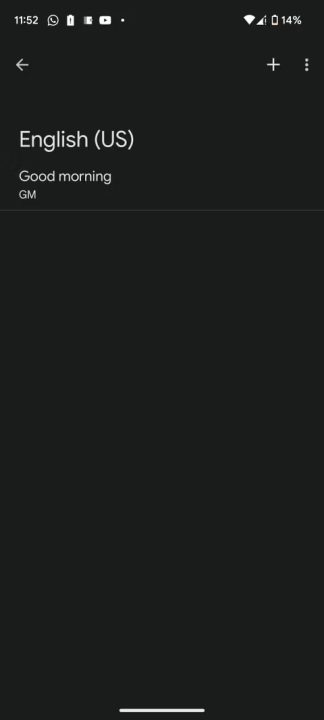
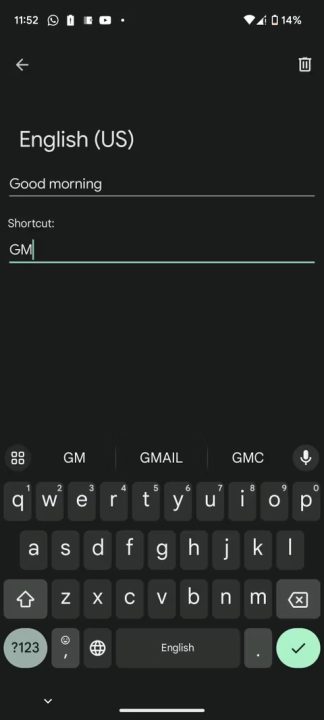
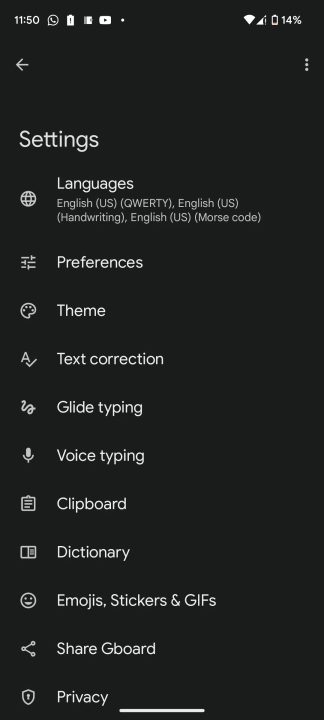
بدون بکارگیری میانبرها نمیتوانید در اندروید تبحر کافی در سریع تایپ کردن داشته باشید. از طریق میانبرها میتوانید فهرستی از اختصار را برای کلمات خاصی ایجاد کنید. هنگامی که یک مخفف مانند “OMW” را تایپ میکنید، صفحه کلید آن را به عبارت “ON My Way” ( به معنای در راه هستم) تشخیص میدهد. از آن به بعد با تایپ OMW در نوار عبارات پیشنهادی عبارت On My Way در Gboard نمایش داده میشود.
برای ایجاد فرهنگ لغت میانبر خود در Gboard، نماد Gear را بزنید تا تنظیمات آن باز شود. سپس به Dictionary > Personal Dictionary بروید و زبان خود را انتخاب کنید. از اینجا روی نماد Plus در گوشه سمت راست بالا ضربه بزنید.
کلمه یا عبارتی را که می خواهید کوتاه کنید در بالا تایپ کنید، سپس مخفف دلخواه خود را در کادر Shortcut وارد کنید. اکنون این میانبر را در فرهنگ لغت خود خواهید دید که به شما امکان میدهد کلمات و عبارات طولانی را به سرعت تایپ کنید. این کار را هر چند بار که میخواهید برای عبارتهای اضافی تکرار کنید.
در SwiftKey، هنگامی که برنامه را باز میکنید، این گزینه را در بخش Rich input > Clipboard > Add a new clip پیدا خواهید کرد.
به قابلیت پیش بینی متن مسلط شوید
اکثر صفحه کلیدها دارای قابلیت پیش بینی متن هستند. صفحه کلیدهایی از قبیل SwiftKey و Gboard از هوش مصنوعی برای یادگیری الگوهای تایپ و کلمات پرکاربرد استفاده میکنند.
هنگامی که جملهای را می نویسید، صفحه کلید کلمهی بعدی را که میخواهید تایپ می کنید پیش بینی میکند. این گزینهها معمولاً در نوار بالای کلیدهای شما ظاهر میشوند. با ضربه زدن روی یکی از آنها، آن کلمه یا عبارت مستقیماً در پیام شما وارد میشود. همچنین این قابلیت این امکان را برای شما مهیا میکند تنها با نوشتن چند حرف کلمه بعدی برایتان ظاهر شود و با انتخاب آن دیگر نیازی به تایپ آن کلمه طولانی شوید.
طرح بندی صفحه کلید خود را تغییر دهید
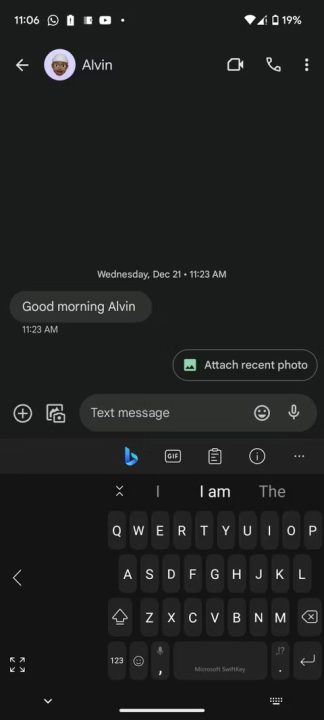
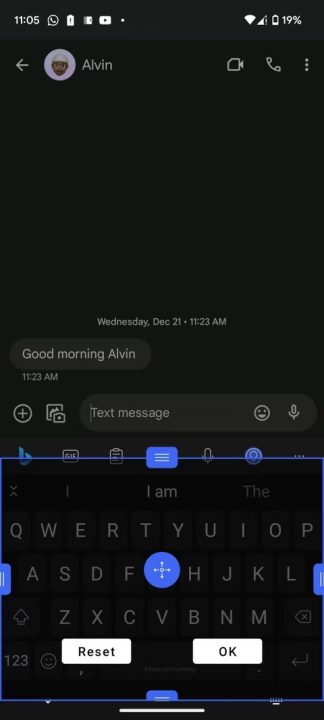
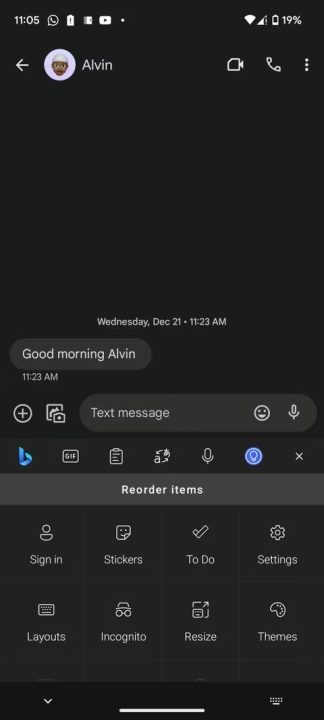
خیلی از ماها ترجیح میدهیم از هر چیزی اندازه بزرگترش را داشته باشیم. اما در رابطه با صفحه کلید، گوشی اندازه بزرگ اصلا گزینه خوبی نیست. با یک دست گوشی بزرگ را نگه داشتن کار چالش برانگیزی میباشد به خصوص اگر بخواهید تایپ کنید.
میتوانید تنظیمات طرحبندی خود را در SwiftKey تغییر دهید تا با این کار سازگار شوید. برای این کار، ابتدا روی نماد دو فلش در سمت چپ بالای صفحه کلید ضربه بزنید تا نوار میانبر ظاهر شود. سپس روی دکمه سه نقطه در سمت راست ضربه بزنید تا همه گزینهها نمایش داده شوند.
در فهرست ارائه شده، Resize (تغییر اندازه) را انتخاب کنید تا اندازه صفحه کلید را مطابق میل خود تنظیم کنید. همچنین، گزینهها را به پایین اسکرول کنید و Modes > One Hand را انتخاب کنید تا صفحهکلید کوچک شود و آن را به سمت چپ یا راست صفحهنمایش منتقل کنید. Thumb حالت عالی دیگری است که یک شکاف را در وسط صفحه کلید شما قرار میدهد. با این کار تایپ با انگشت شست برایتان تسهیل میشود.
Gboard همان گزینه one-hand (یک دستی) را دارد. بنابرین اگر به کار با صفحه کلید Google عادت دارید، بهتر است از این گزینه استفاده کنید. برای دسترسی به این بخش، کافیست به تنظیمات Gboard بروید. سپس به Preferences بروید، روی One-handed mode ضربه بزنید و حالت Right-handed (راست دست) یا Left-handed mode (چپ دست) را انتخاب کنید. همچنین میتوانید با انتخاب گزینه Keyboard Height ارتفاع صفحهکلید را مطابق میل خود تغییر دهید.
از طریق بازیهای تایپی در اندروید تمرین کنید
مهم نیست از چه ترفندهای مربوط به صفحه کلید اندرویدی استفاده میکنید، سرعت تایپ شما ممکن است همچنان برای شما یک معضل باشد. در اینجا به معرفی چند بازی عالی اندرویدی هم برای تمرین تایپ و هم برای سرگرمی میپردازیم:
بازی Fast Typing: بازی Fast Typing یک بازی ساده است که به شما برای تقویت مهارتهای تایپ کمک میکند. میتوانید با تمرین حروف، کلمات و سپس جملات شروع کنید. این بازی همچنین آمار پیشروی در بازی را نشان میدهد.
Typing Master: بازی Typing Master دارای کلمات حک شده بر روی آجرهایی است که از بالا به سبک تتریس به پایین میافتند. باید قبل از برخورد آجر به زمین، آن کلمات را سریع و دقیق تایپ کنید.
اگر کلاً در استفاده از صفحه کلید مهارت کافی ندارید، از وبسایتهای عالی دیگری دیدن کنید تا در تایپ کردن به روشی سرگرمکننده تسلط پیدا کنید.
از صفحه کلید خارجی استفاده کنید

استفاده از هریک از ترفندهایی که در بالا ذکر شد شما را تا یه حدی میتوانید در تایپ بر روی صفحه لمسی تقویت کند. در صورتی که بخواهید سریعتر تایپ کنید، نیاز به صفحه کلید خارجی است. استفاده از صفحه کلید خارجی باعث تایپ سریعتر و ارگونومیکتر میشود.
حتی میتوانید پایتان را فراتز گذاشته و از ماوس و صفحهکلید در تلفن اندرویدی خود برای تجربهای کامل مانند دسکتاپ استفاده کنید.
البته مشکل اصلی کیبوردهای خارجی قابل حمل بودن است. اگر حمل صفحه کلیذ تمام عیار فقط به خاطر تایپ سریع برایتان سخت باشد نیازی به آن نیست. در عوض میتوانید صفحهکلیدهای قابل حملی مانند Arteck HB030B و Logitech K380 را تهیه کنید که برای کارکرد خوب با تلفنهای همراه نیز بهینهسازی شدهاند.
امیدواریم این ۸ روش مهم برای تایپ سریع در گوشی اندروید برایتان مثمر ثمر بوده باشد. فرقی نمیکند از Gboard، SwiftKey یا سایر برنامههای صفحهکلید شخص ثالث استفاده کنید، با تسلط بر این ترفندها، تایپ کردن در اندروید برایتان مثل آب خوردن خواهد شد.





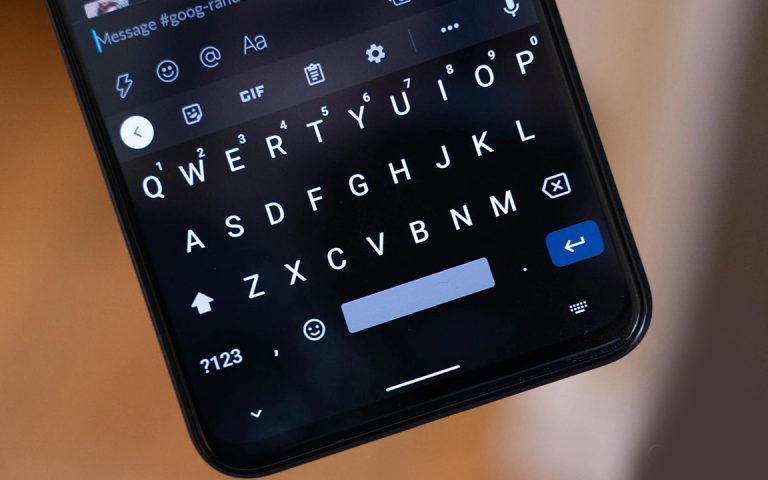
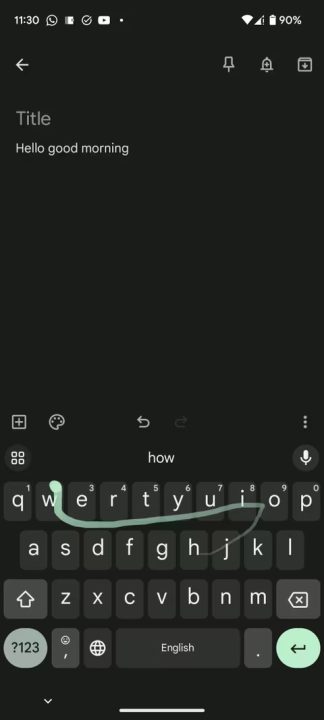
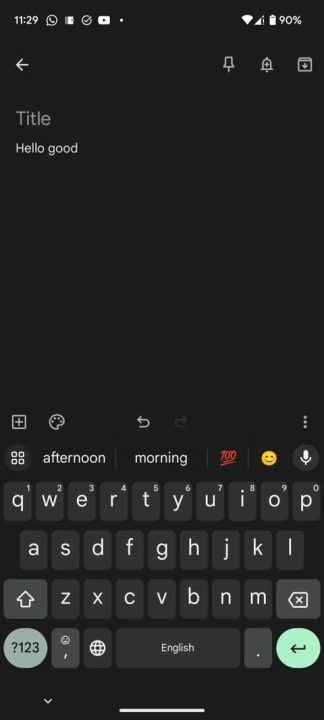

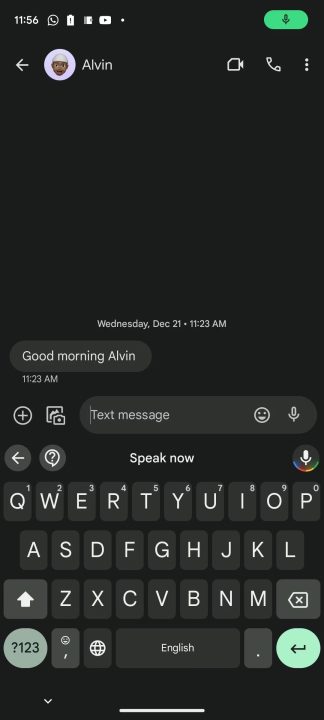
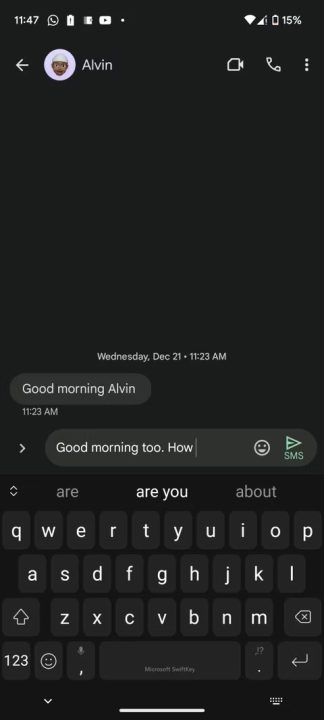
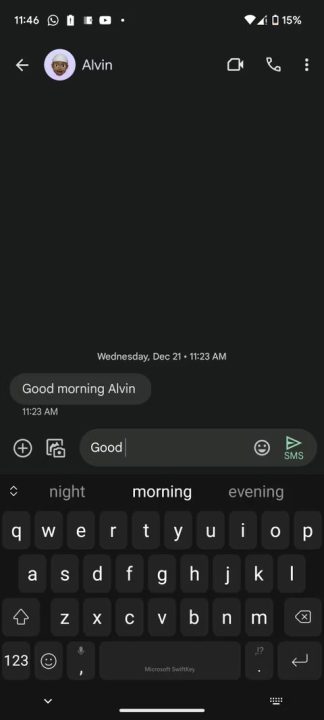
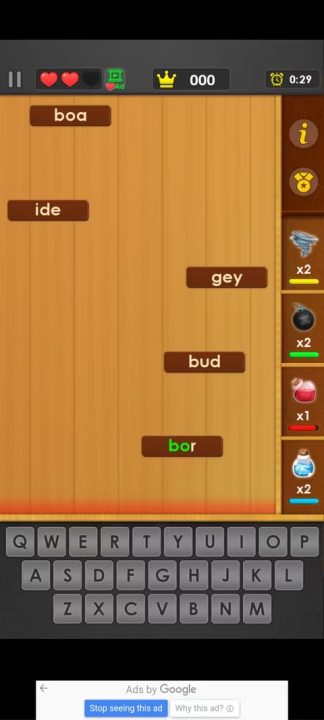
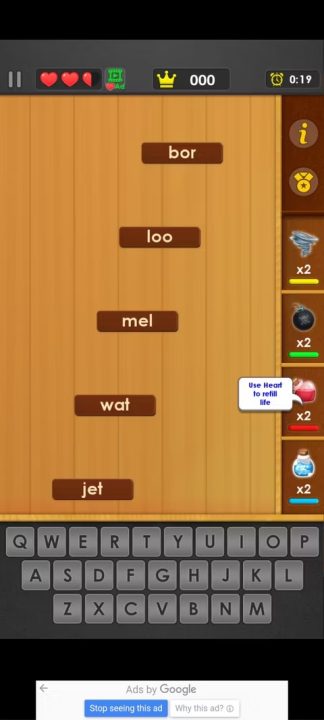


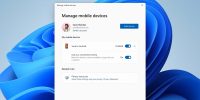
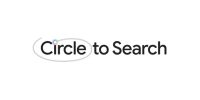



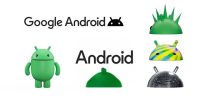






















نظرات